Cómo instalar el servidor TigerVNC en CentOS 8
Virtual Network Computing (VNC) le permite conectarse de forma remota y controlar un servidor mediante una interfaz gráfica. En este tutorial, veremos la instalación y configuración de TigerVNC Server en CentOS 8.
Instalación de un entorno de escritorio gráfico
En esta etapa, se supone que funciona con el usuario raíz.
De forma predeterminada, CentOS 8 no tiene una interfaz gráfica de usuario y se requiere para conectarse al servidor a través de VNC. Así que instalemos Gnome.
dnf groupinstall "Server with GUI"Instalación de TigerVNC
Ahora instalemos el servidor TigerVNC.
dnf install tigervnc-serverPara conectarse al servidor a través de VNC, es mejor no usar el usuario root, porque no es seguro. Además, algunas funciones pueden no funcionar correctamente. Por lo tanto, crearemos un usuario regular para la conexión, estableceremos una contraseña para él y lo agregaremos al grupo de ruedas. Esto le dará autoridad sudo.
adduser username
passwd username
usermod -aG wheel usernameConfiguración TigerVNC
Ahora necesitamos asignar a cada usuario un puerto individual para la conexión. Para hacer esto, abra el archivo:
nano /etc/tigervnc/vncserver.usersAgregue la siguiente línea al final. Puede poner tantos usuarios con puertos como necesite. el ultimo diagit del puerto se muestra aquí. La primera parte siempre será 590x. En este caso, configuraremos el puerto 5902 para el usuario. nombre de usuario. El puerto para cada usuario debe ser único.
:2=usernameAhora abra el archivo de configuración predeterminado.
nano /etc/tigervnc/vncserver-config-defaultsAgregue la configuración predeterminada aquí:
session=gnomeAhora debe iniciar sesión con el usuario recién creado.
su - usernameEstablezca una contraseña para este usuario del servidor TigerVNC. Si elige una contraseña de solo lectura, no podrá controlar su computadora, solo mirar.
vncpasswdAhora inicie el servicio TigerVNC y agréguelo al inicio automático.
sudo systemctl enable --now vncserver@:2Conexión de escritorio remoto a través de VNC
Cualquier VNC cliaplicación ent se puede utilizar para conectarse. Ingrese la dirección IP pública de su servidor y el puerto 5902 como servidor VNC.
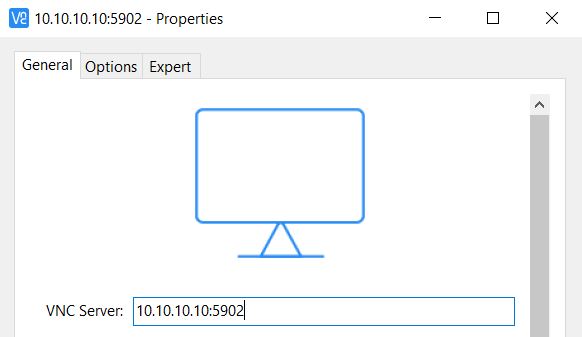
Ingrese su contraseña de VNC y verá el escritorio remoto de su servidor.
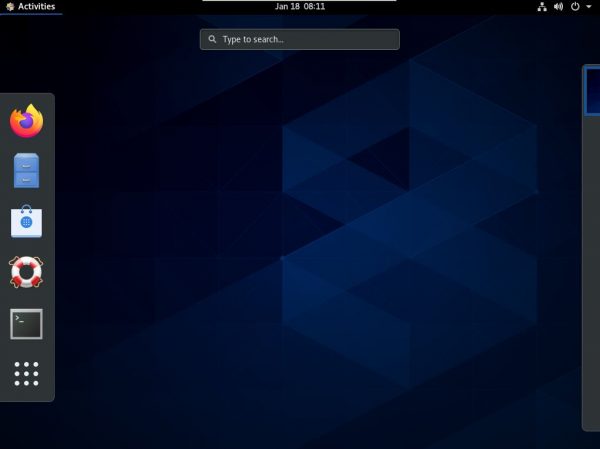
Para asegurar la conexión, consulte Cómo establecer una conexión VNC sobre SSH túnel en CentOS 8.
 700
300
700
300
 700
300
700
300
 700
300
700
300



